RaiDrive v2021.5.20 mới nhất – Quản lý lưu trữ đám mấy tốt nhất 2021
RaiDrive là ứng dụng quản lý ổ cứng lưu trữ đám mây online ngay trên máy tính của bạn. Giúp hiển thị dung lượng thông tin ổ, truy cập file trực tiếp trong máy tính. Hỗ trợ đa dạng cái dịch vụ lưu trữ đám mây nổi tiếng hiện nay như Google Drive, Dropbox, Onedrive, MEGA ,v..v… Trong bài viết hôm nay xin gửi tới các bạn chi tiết thông tin cũng như linh tải ứng dụng RaiDrive.

Tải RaiDrive quản lý ổ cứng đám mây ngay trên máy tính
Khác với các ứng dụng quản lý đám mây khác như Air Explorer Pro. Sau khi cài đặt RaiDrive, bên trong mục My Computer/This PC của bạn sẽ xuất hiện thêm các ổ đĩa nữa, bên cạnh ổ C,D,E thường dùng. Nếu bạn là người thường xuyên sử dụng Google Drive hay OneDrive để lưu dữ liệu thì đây là giải pháp tốt để tiết kiệm cho ổ cứng của máy tính và dễ dàng quản lý các tệp qua lại với nhau.

RaiDrive làm việc đồng thời với giao thức FTP và SMTP, có khả năng kết nối mọi dịch vụ lưu trữ đám mây, đặc biệt hữu ích với người dùng đăng ký và sử dụng cùng lúc nhiều tài khoản.
Ưu điểm lớn nhất của phần mềm:
- Không làm tốn dung lượng của máy khi lưu trữ, nghĩa là bạn có thêm nhiều không gian hơn mà không phải lo về vấn đề dung lượng.
- Ngoài ra RaiDrive còn hỗ trợ rất nhiều dịch vụ lưu trữ khác như OneDrive, SharePoint, Dropbox Box, pCloud, Yandex Disk… để bạn có thể đồng bộ tốt hơn.
Tính năng chính trên RaiDrive:
- Quản lý tất cả dịch vụ đám mây ở cùng một nơi
- Làm việc với hầu hết dịch vụ lưu trữ đám mây phổ biến
- Sao chép, di chuyển và sửa đổi dữ liệu với tốc độ nhanh hơn trên trình duyệt
- Mức độ bảo mật dữ liệu tương đương với Google, Dropbox hay Microsoft
![]()
RaiDrive v2021.5.20 mới nhất
Hướng dẫn sử dụng RaiDrive thêm ổ cứng đám mây ngay trên máy tính
Ví dụ thực hiện với dịch vụ lưu trữ đám mây Google Drive. Với các dịch vụ khác bạn thao tác tương tự nhé!
Bước 1:
- Sau khi cài đặt hoàn tất, bạn mở RaiDrive, chọn mục Add phía trên để liên kết loại tài khoản.
- Tiếp theo mục Storage bạn chọn loại tài khoản đang có nhu cầu tạo ổ đĩa, ở đây RaiDrive hỗ trợ khá nhiều loại tài khoản, trong đó Google Drive được xem là có tính ổn định cao nhất. Nếu bạn có nhu cầu lien kết nhiều tài khoản tick vào mục “Connect using different credentials”.
- Nếu mục đích chỉ để xem file, không thao tác trực tiếp bạn hãy chọn thêm mục Read-only.

Bước 2. Tiếp đến bạn chọn mở trình duyệt để cấp quyền cho ứng dụng truy cập và quản lý ổ lưu trữ đám mây mà đã chọn ở bước 1.
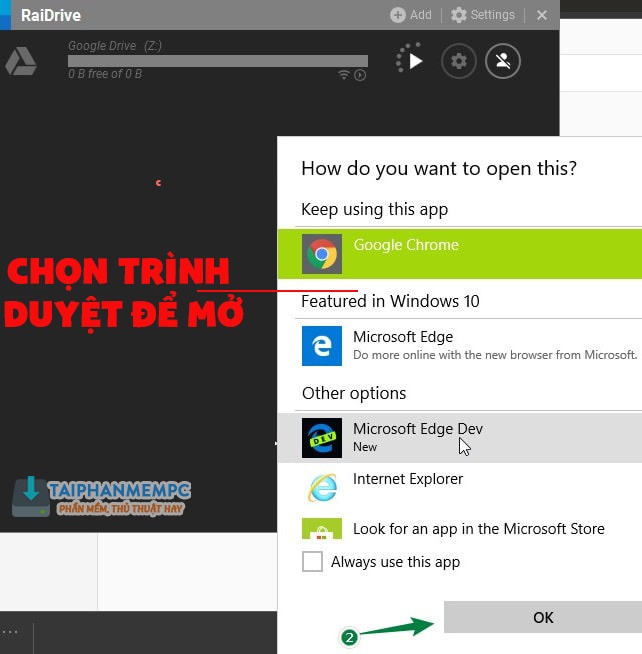
Bước 3: Cho phép RaiDrive truy cập các tệp của bạn để quản lý bằng cách nhấn Allow (Cho phép).

Bước 4:
- Sau khi xuất hiện thông báo “The access to Google Drive has been allowed” nghĩa là tài khoản của bạn đã được liên kết thành công.
- Bây giờ sau khi truy cập vô PC/My Computer bạn sẽ thấy các ổ đĩa được chép từ Google Drive của bạn, ngoài ra bạn có thể thực hiện các thao tác như ổ đĩa cứng bình thường. Thậm chí là xem phim trên Google Drive của bạn mà không cần phải download.

Cách kết nối/ngắt kết nối với Google Drive
Nếu bạn muốn tạm thời ngưng kết nối với hãy mở RaiDrive lên, click biểu tượng hình ô vuông để ngưng, kết nối lại bằng cách tương tự.

Cách chỉnh sửa thông số của ổ đĩa
Nếu bạn muốn xóa hoặc thêm thư mục bên trong hoặc thay đổi thuộc tính của ổ đĩa chỉ cần chọn biểu tượng bánh răng trong RaiDrive cạnh ổ đĩa và thực hiện chỉnh sửa.
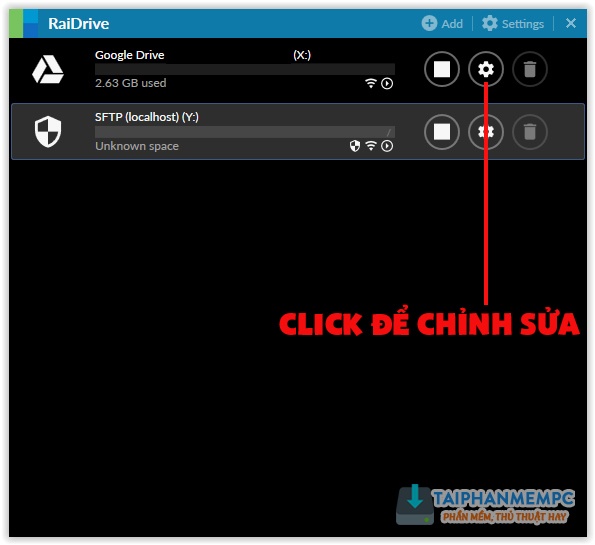
Cách xóa Google Drive khỏi RaiDrive
Nếu không muốn sử dụng ổ đĩa đó bạn chỉ cần mở RaiDrive lên, click vào nút Stop và chọn nút Delete.

Trên đây là bài giới thiệu cũng như hướng dẫn chi tiết cách sử dụng RaiDrive hiển thị ổ cứng lưu trữ đám mây ngay trên máy tính của bạn. Xin cảm ơn bạn đã theo dõi!



